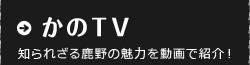![]()
画面説明
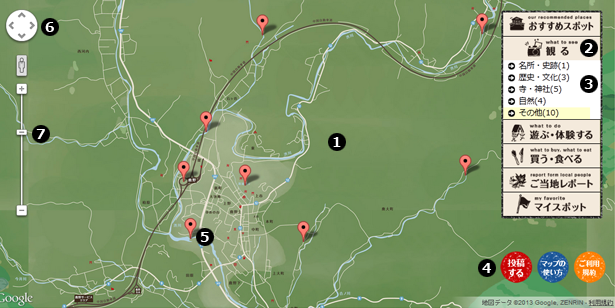
① 鹿野マップが表示されます。
② カテゴリを選択します。(カテゴリを選択するとタグが表示されます。)
③ タグを選択します。
④ 投稿やマップの使い方、利用規約がご確認いただけます。
⑤ タグを選択すると登録されているスポットが表示されます。
⑥ マップを移動します。
⑦ マップを拡大縮小します。
カテゴリの選択
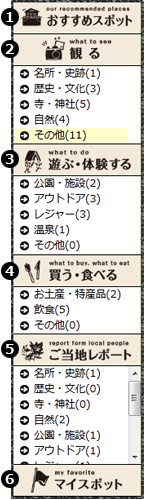
カテゴリやタグを選択すると登録済みのスポット情報が閲覧できます。
① おすすめスポット
運営がおすすめするスポットが表示されます。
② 観る
名所や史跡、寺や神社などの情報が閲覧できます。
③ 遊ぶ・体験する
公園や施設、アウトドアやレジャーなどの情報が閲覧できます。
④ 買う・食べる
お土産や特産品、飲食店などの情報が閲覧できます。
⑤ ご当地レポート
地域の方や一般ユーザーの方が登録した情報が閲覧できます。
⑥ マイスポット
ご自身が登録したマイスポットが表示されます。
※ご利用にはユーザー登録が必要です。
登録スポットの閲覧
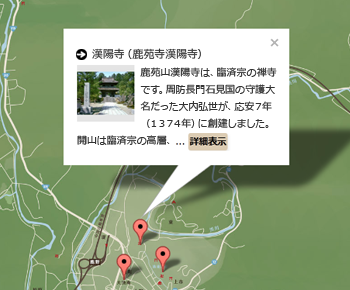
スポットをクリックすると吹き出しが表示され、登録名称と紹介文の一部、画像のサムネイルが表示されます。
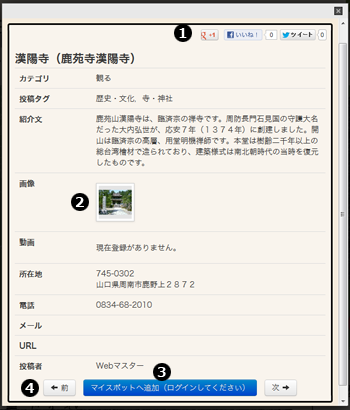
吹き出しにある「登録名称」か「詳細表示」テキストをクリックすると詳細情報が表示されます。
① ソーシャルボタンで情報を共有することができます。
② サムネイルをクリックすると画像が拡大表示されます。
③ マイスポットへ追加ボタンをクリックするとご自身のマイスポットへ追加されます。
※ご利用にはユーザー登録が必要です。
④ 前・次のボタンをクリックするとページの切り替えができます。
ご当地レポートを登録する

マップ右下にある「投稿する」ボタンをクリックして登録ページに移動します。
※ご利用にはユーザー登録が必要です。
※マイページからも投稿できます。
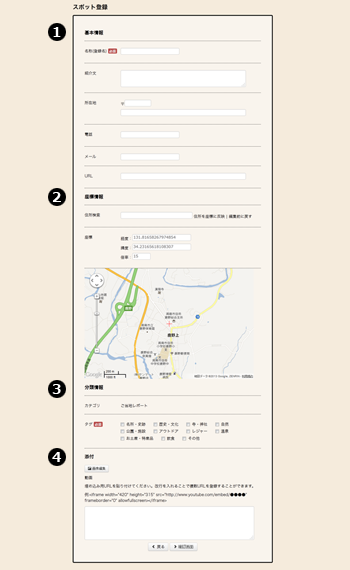
① 基本情報を入力します。
② 座標情報を入力します。
③ 分類情報を入力します。
④ 画像や動画を選択します。
情報の入力後、ページ下部にある「確認画面」ボタンをクリックして確認画面へ移動します。
確認画面で投稿内容の確認をおこない、ページ下部の「登録」ボタンをクリックします。
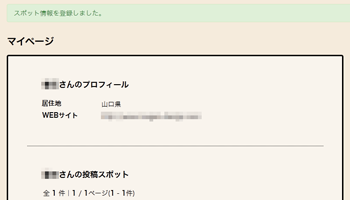
登録が完了すると「スポット情報を登録しました。」のメッセージが表示され、マイページへ移動します。
※投稿内容はマイページの「○○さんの投稿スポット」でご確認いただけます。
マイページ

① プロフィール
プロフィールがご確認いただけます。
② 投稿スポット
投稿したスポットの確認・編集・削除がおこなえます。
③ マイスポット
登録したマイスポットの確認・編集・削除がおこなえます。
④ ユーザーメニュー
ご当地レポートの投稿・登録内容の変更・退会の手続きがおこなえます。
![]()